
NộI Dung
Nếu iPad 2 hoặc iPad 3 cũ của bạn không chạy nhanh sau khi cài đặt iOS 8 hoặc iOS 8.0.2, hướng dẫn này sẽ giúp bạn thay đổi một số cài đặt để tăng tốc iPad cũ.
Các iPad cũ như iPad 2 và iPad 3 có thể chạy bản cập nhật iOS 8 mới, nhưng hiệu suất không mượt mà hoặc nhanh như trên các phiên bản cũ hơn như iOS 7 hoặc thậm chí iOS 6. Giả sử bạn muốn một số tính năng mới của iOS 8, bạn có thể thực hiện một vài thay đổi để tăng tốc iPad 2 của bạn.
Sau khi thay đổi các cài đặt này trên iPad 3, thiết bị sẽ nhanh hơn một chút ở một số khu vực không còn hoạt ảnh. Đa nhiệm tải nhanh hơn và một số ứng dụng tải nhanh hơn.

Tìm hiểu cách tăng tốc iPad 2 hoặc iPad 3 cũ chạy iOS 8.
Bạn có thể nhận thấy rằng thay vì chuyển đổi mượt mà giữa màn hình chính và đa nhiệm, có một bước nhảy thẳng đến đa tác vụ. Mặc dù điều này không dễ chịu gì khi nhìn vào mọi thứ dường như tải nhanh hơn, đó là một sự đánh đổi mà chúng tôi sẵn sàng thực hiện.
Tất cả các tùy chọn này sẽ giúp bạn tăng tốc iPad 2 hoặc iPad 3 chạy iOS 8. Chúng tôi cũng sẽ đề cập đến một số điều bạn không cần làm để tăng tốc cho iPad 2 hoặc iPad 3.
Tăng tốc iPad cũ trên iOS 8
Dưới đây là bốn mẹo có thể giúp bạn tăng tốc iOS 8 trên iPad 2 và iPad 3. Điều này won mang lại trải nghiệm hoàn toàn mới và bạn thậm chí có thể không muốn gọi iPad cũ nhanh trên iOS 8, nhưng nó rất hữu ích.
Giảm chuyển động
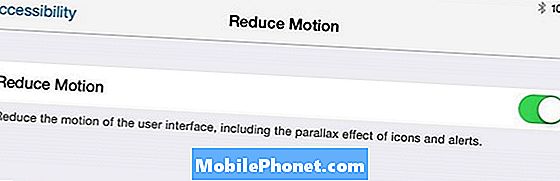
Giảm chuyển động trên iPad 2 hoặc iPad 3 để có hiệu suất tốt hơn trên iOS 8.
Bạn có thể tắt Parallax trên iPad 2 và iPad 3 để xem một số cải tiến về tốc độ. Chuyển đến Cài đặt> Chung> Trợ năng> Giảm chuyển động. Bấm để bật Giảm chuyển động.
Điều này sẽ tắt chuyển động khi bạn ở trên màn hình chính và ở một số nơi khác, nơi chuyển động có thể trông đẹp, nhưng có thể làm chậm iPad.
Minh bạch
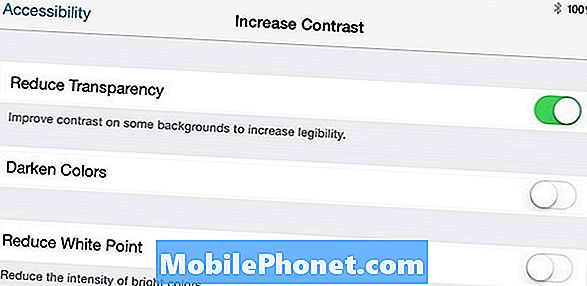
Tắt độ trong suốt để tăng tốc iPad cũ trên iOS 8.
Cài đặt tiếp theo để thay đổi là tắt độ trong suốt, thay thế giao diện kính mờ ở nhiều khu vực khác nhau bằng màu xám. Điều này trông không đẹp mắt nhưng với điều này và các cài đặt khác bật hiệu năng iOS 8 tốt hơn thì đáng để đánh đổi.
Đi đến Cài đặt -> Chung> Khả năng truy cập> Tăng độ tương phản> Giảm độ trong suốt -> Bật.
Lưu trữ
Nếu bạn gần hết dung lượng, nó có thể dẫn đến một số sự cố ứng dụng và hành vi kỳ quặc nói chung. Hãy chắc chắn rằng bạn có nhiều hơn một vài MB dung lượng lưu trữ. Để làm điều này đi đến Cài đặt -> Chung -> Sử dụng -> Xem Dung lượng khả dụng.
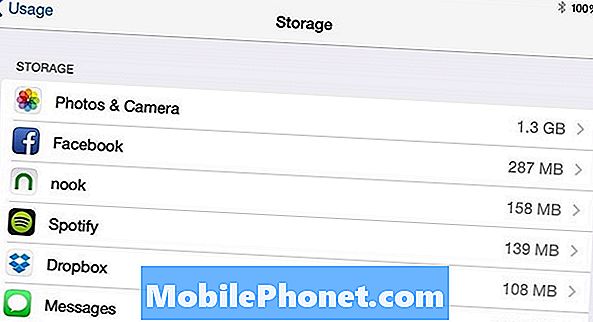
Miễn phí lưu trữ.
Nếu bạn có ít hơn 100 MB dung lượng lưu trữ, bạn có thể muốn xóa một ứng dụng, xóa một bộ phim cũ hoặc chuyển một số ảnh và video của bạn sang máy tính.
Đặt lại tất cả các thiết lập
Nếu iPad 2 và iPad 3 cảm thấy chậm và có lỗi, bạn có thể thấy một số cải tiến bằng cách đặt lại tất cả cài đặt. Điều này sẽ không xóa các tệp của bạn, nhưng bạn sẽ cần tham gia lại các mạng WiFi và kết nối lại với các thiết bị Bluetooth.
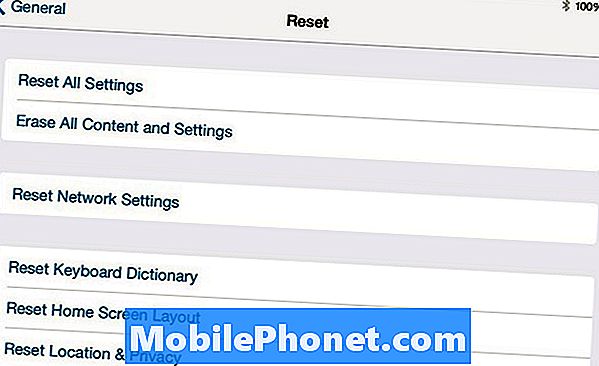
Nếu vẫn thất bại, bạn có thể thử đặt lại tất cả các cài đặt.
Điều này về cơ bản đặt tất cả các cài đặt iPhone trở lại một khởi đầu mới. Don Tiết mong đợi phép màu, nhưng luôn có cơ hội nó có thể khắc phục một số vấn đề còn sót lại.
Đi đến Chung> Đặt lại> Đặt lại Tất cả Cài đặt. Nếu bạn có một mật mã, hãy nhập nó để tiếp tục. Bạn không nên mất bất kỳ dữ liệu.
Những gì không làm
Bạn không cần phải đóng ứng dụng sau khi sử dụng xong. Điều này không tiết kiệm pin và nó không làm cho iPad của bạn nhanh hơn. Nếu một ứng dụng không hoạt động đúng thì bạn có thể đóng nó, nhưng ngoài ra các ứng dụng đó đủ thông minh để ở trong nền mà không làm chậm iPad của bạn. Bạn có thể thấy một số cải tiến nhỏ nếu bạn đóng ứng dụng bản đồ hoặc ứng dụng âm nhạc, nhưng nhìn chung đây không phải là thứ sẽ giúp ích.


